2000년 즈음만 해도 PC방 아르바이트생들의 가장 중요한 업무 중 하나가 바로 ‘마우스 볼’ 관리였다. 볼 마우스는 사용 시간이 길어지면 바닥의 볼 부분에 각종 이물질이 묻어 감도가 떨어지는 일이 잦았기 때문이 정기적으로 이를 청소해 줄 필요가 있었고, 간혹 몇몇 짓궂은 손님들이 마우스 볼을 빼 가는 일도 있었기 때문이다.

하지만 2010년 현재의 PC방에서는 마우스 볼 관리를 할 일이 없어졌다. 볼 마우스는 거의 사라지고 광학 센서 방식의 마우스가 그 자리를 차지하고 있기 때문이다. 물리적인 볼을 직접 굴려 마우스 커서를 움직이는 볼 마우스와 달리, 광센서 방식의 마우스는 볼 대신 광학 센서에서 발사되는 광학 신호로 바닥의 무늬를 인식한 뒤, 그 영상의 변화를 주기적으로 체크하여 마우스의 커서를 움직인다.
광학 센서 방식의 마우스는 볼과 같은 물리적인 구동 부분이 없으므로 이물질이 마우스 내부로 들어갈 염려가 거의 없어서 관리가 편하다. 그리고 볼 마우스에 비해 구조가 비교적 간단하므로 최소한의 비용과 시간으로 최대한 많은 제품을 생산해야 하는 제조사 측면에서도 이점이 있다. 물론, 유리나 거울과 같이 빛이 그대로 통과해버리거나 난반사가 심한 물체 위에서는 사용이 불가능한 단점이 있긴 하지만. 여러 가지 측면을 종합적으로 고려해 볼 때, 단점보다 장점이 더 많은 광학 센서 방식의 마우스가 볼 마우스를 밀어내고 시장의 주류가 된 것은 필연적인 시대의 흐름이다.
옵티컬과 레이저, 어떤 마우스를 고를까
그런데 광학 센서 방식의 마우스라고 해도 센서의 방식에 따라 크게 옵티컬(optical)과 레이저(laser) 방식으로 나뉜다. 옵티컬 마우스의 경우 적색 광선을, 레이저 마우스는 눈에 보이지 않는 적외선 레이저를 사용하는 센서를 갖췄는데, 적외선 레이저가 적색 가시광선에 비해 파장이 훨씬 짧으므로 레이저 마우스는 옵티컬 마우스에 좀 더 정밀한 움직임과 높은 표면 인식 감도를 얻을 수 있다.

최근에는 이 외에도 청색 광선을 사용하는 블루트랙(BlueTrack) 방식의 마우스도 나온 상태인데, 성능은 매우 우수하지만 아직 출시 초기 상태라 제품의 종류가 상대적으로 적어 대중적으로 널리 보급되지는 않았다. 따라서 2010년 현재, 소비자가 시장에서 고를 수 있는 대부분의 마우스는 옵티컬과 레이저 방식 중 하나라고 볼 수 있다.
그렇다면 둘 중에 어떤 방식의 제품을 골라야 할까? 위에서 설명한 것처럼, 레이저 마우스가 옵티컬 마우스에 비해 정밀도와 감도가 높은 것이 사실이다. 하지만 옵티컬 마우스는 가격이 싸다는 무시 못할 장점을 가지고 있어서 알뜰파 소비자라면 당연히 고민이 될 것이다. 그래서 실제로 두 종류의 마우스를 동시에 사용하여 여러 가지 작업을 해 보았다.
모양과 크기는 같지만 센서가 다른 스틸시리즈 ‘이카리’ 2종
마우스는 손으로 직접 움직이는 입력 기기이기 때문에 센서 방식 외에도 마우스 자체의 모양이나 크기에 의해서도 느낌이 많이 달라질 수 있다. 때문에 이번 테스트에서는 완전히 같은 형태이면서 센서 방식만 다른 2개의 마우스를 준비했다. 대상은 스틸시리즈(Steelseries)의 ‘이카리(IKARI) 마우스’인데, 이 제품은 옵티컬 방식과 레이저 방식의 2가지 모델이 나와 있다. 양쪽 모델은 크기와 모양이 완전히 같고 무게도 거의 비슷하다. 다만, 가격 차이는 제법 나는데, 2010년 10월 인터넷 최저가 기준으로 레이저 버전은 6만 4천 원, 옵티컬 버전은 3만 8천 원이다.

성능상의 가장 큰 차이점이라면 이카리 옵티컬 버전의 감도는 최소 400~최대 1,600CPI인데, 이카리 레이저 버전의 경우, 최소 1~최대 3,200CPI라는 것이다. CPI(Counts Per Inch)란 마우스가 1인치를 움직이는데 센서가 몇 번이나 표면을 감지하는지를 나타내는 단위로서, 이 수치가 높을수록 민감하게 마우스 커서가 반응한다. 참고로, 마우스의 감도는 CPI가 아닌 DPI(Dot Per Inch)로 표기할 때도 있는데, 거의 같은 것이니 혼동할 필요는 없다.

양쪽 제품 모두 누를 때마다 CPI를 높게, 혹은 낮게 변환할 수 있는 버튼이 상단 표면에 붙어 있으며, 레이저 버전은 바닥에 현재 CPI를 표시하는 LCD도 붙어 있다. 이번 테스트는 양쪽 제품의 최대 성능을 발휘하게 하려고 CPI를 모두 최대치(옵티컬 버전은 1,600CPI, 레이저 버전은 3,200CPI)로 맞추고 진행했다. 다만, 이렇게 높은 CPI 상태에서는 감도가 너무 민감해서 아주 조금만 마우스를 움직여도 커서가 화면 끝까지 이동해 버린다.

일반적인 보급형 마우스는 감도가 300CPI 전후로 고정되어 있고, 거의 모든 프로그램이나 운영체제가 이에 맞게 마우스의 속도가 설정되어 있다. 하지만 테스트에 사용한 1,600CPI, 3,200CPI의 이카리 마우스라면 10cm 정도만 움직여도 일반 마우스를 50~100cm 움직인 것과 비슷하기 때문에 프로그램이나 운영체제의 설정 메뉴로 들어가서 마우스의 이동 속도를 줄여 줄 필요가 있다.
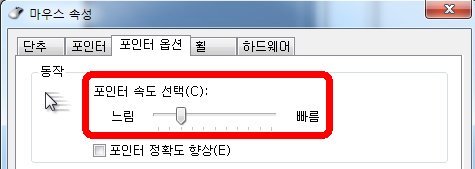
윈도우 7 운영체제의 경우, 마우스 속도가 초깃값에서는 6단계 정도로 맞춰져 있는데, 이번 테스트에서는 이카리 옵티컬은 3단계, 그리고 이카리 레이저의 경우 2단계 정도로 낮춰 진행했다. 이렇게 하면 마우스 자체의 정밀도는 유지하면서 커서 이동 속도가 일반 마우스 정도로 조정되기 때문에 사용하기 편하다.
테스트 1: 인터넷 서핑, 문서 작성
인터넷 서핑과 문서 작성은 PC 사용자라면 누구나 하는 기본적인 작업이다. 이번 테스트에서는 포털 사이트에 올라온 뉴스를 읽으며 댓글을 작성하는 등의 작업을 20여 분 정도 해 보았다. 이때 마우스는 각종 창을 옮기거나 기능 버튼을 클릭하는데 사용되었는데, 사실상 그다지 빠른 움직임, 혹은 정밀한 움직임이 필요한 경우는 아니라고 할 수 있다. 실제로, 이러한 기본적인 작업에서는 옵티컬 마우스와 레이저 마우스의 차이가 거의 느껴지지 않았다.
테스트 2: 스타크래프트 2 플레이

PC로 하는 작업 중에서 대표적인 것이라면 게임을 빼놓을 수 없다. 최근 인기를 끌고 있는 실시간 전략 시뮬레이션 게임인 ‘스타크래프트 2’를 20여 분 정도 플레이해 보면서 양쪽 마우스의 번갈아 사용해 보았다. 큰 유닛들 사이에 오밀조밀하게 위치한 작은 유닛을 공격하기 위해 커서를 움직일 때, 레이저 마우스가 옵티컬 마우스보다 커서의 움직임이 다소 정밀하다는 것이 어렴풋이 느껴지는 듯했지만, 승패에 영향을 줄 정도는 아니었다.
테스트 3: 서든어택 플레이

이번에는 FPS(1인칭 슈팅) 게임인 ‘서든어택’이다. 전반적으로 게임의 진행 속도가 빠른데다가 소총, 권총, 수류탄 등 특성이 각기 다른 여러 종류의 무기를 상황에 맞게 변환해가며 적들에게 대응해야 하기 때문에 상당한 순발력이 필요하다. 20여 분 정도 플레이를 해 본 결과, 레이저 마우스가 옵티컬 마우스에 비해 확연히 유리하다는 것이 느껴졌다. 특히, 멀리 떨어진 적들을 물리치는 ‘스나이퍼 모드’에서는 아주 미세한 망원 조준경의 움직임이 필요한데, 레이저 마우스가 옵티컬 마우스에 비해 확실히 정확하한 조준이 가능했다.
테스트 4: 사진 편집
예전에는 감도가 떨어지는 마우스로 사진이나 그림 편집 작업을 하면 커서 움직임의 정확도가 떨어져서 오브젝트를 지정하거나 선을 그을 때 실수를 하는 경우가 종종 있었다. 그래서 이번에는 ‘포토샵’을 이용, 사진을 합성하는 작업을 10분 정도 진행해 보았다. 하지만, 테스트 결과, 레이저 마우스와 옵티컬 마우스 사이에 그다지 큰 차이가 없었다. 마우스의 감도가 높아지면 사진 편집 작업을 할 때 유리한 것이 사실이지만, 이번 테스트에 사용한 ‘이카리 옵티컬’은 옵티컬 마우스이면서도 최대 1,600CPI에 달하는 높은 감도를 갖췄기 때문인 듯하다.
일반적 용도라면 옵티컬, FPS 게임 매니아라면 레이저가 유리
지금까지 테스트해 본 것처럼, 일반적인 PC 사용에 있어서는 옵티컬 마우스와 레이저 마우스의 성능차이가 그다지 크게 느껴지지 않았다. 특히 요즘 나오는 고급형 옵티컬 마우스 중에는 저가형 레이저 마우스 못지않은 성능을 가진 제품도 있기 때문에 이러한 느낌이 더 강하게 들 수도 있다.
하지만 게임, 그중에서도 특히 빠르고 정확한 움직임이 필요한 FPS 게임을 할 때는 확실히 레이저 마우스 특유의 높은 정밀도 덕을 톡톡히 볼 수 있다. 옵티컬 마우스와 레이저 마우스의 가격 차이가 제법 있는 만큼, 자신의 성향과 용도를 잘 고려하여 신중히 제품을 선택하는 것이 좋을 것 같다.
글 / IT동아 김영우(pengo@itdonga.com)
※ 포털 내 배포되는 기사는 사진과 기사 내용이 맞지 않을 수 있으며,
온전한 기사는 IT동아 사이트에서 보실 수 있습니다.
사용자 중심의 IT저널 - IT동아 바로가기(http://it.donga.com)

하지만 2010년 현재의 PC방에서는 마우스 볼 관리를 할 일이 없어졌다. 볼 마우스는 거의 사라지고 광학 센서 방식의 마우스가 그 자리를 차지하고 있기 때문이다. 물리적인 볼을 직접 굴려 마우스 커서를 움직이는 볼 마우스와 달리, 광센서 방식의 마우스는 볼 대신 광학 센서에서 발사되는 광학 신호로 바닥의 무늬를 인식한 뒤, 그 영상의 변화를 주기적으로 체크하여 마우스의 커서를 움직인다.
광학 센서 방식의 마우스는 볼과 같은 물리적인 구동 부분이 없으므로 이물질이 마우스 내부로 들어갈 염려가 거의 없어서 관리가 편하다. 그리고 볼 마우스에 비해 구조가 비교적 간단하므로 최소한의 비용과 시간으로 최대한 많은 제품을 생산해야 하는 제조사 측면에서도 이점이 있다. 물론, 유리나 거울과 같이 빛이 그대로 통과해버리거나 난반사가 심한 물체 위에서는 사용이 불가능한 단점이 있긴 하지만. 여러 가지 측면을 종합적으로 고려해 볼 때, 단점보다 장점이 더 많은 광학 센서 방식의 마우스가 볼 마우스를 밀어내고 시장의 주류가 된 것은 필연적인 시대의 흐름이다.
옵티컬과 레이저, 어떤 마우스를 고를까
그런데 광학 센서 방식의 마우스라고 해도 센서의 방식에 따라 크게 옵티컬(optical)과 레이저(laser) 방식으로 나뉜다. 옵티컬 마우스의 경우 적색 광선을, 레이저 마우스는 눈에 보이지 않는 적외선 레이저를 사용하는 센서를 갖췄는데, 적외선 레이저가 적색 가시광선에 비해 파장이 훨씬 짧으므로 레이저 마우스는 옵티컬 마우스에 좀 더 정밀한 움직임과 높은 표면 인식 감도를 얻을 수 있다.

최근에는 이 외에도 청색 광선을 사용하는 블루트랙(BlueTrack) 방식의 마우스도 나온 상태인데, 성능은 매우 우수하지만 아직 출시 초기 상태라 제품의 종류가 상대적으로 적어 대중적으로 널리 보급되지는 않았다. 따라서 2010년 현재, 소비자가 시장에서 고를 수 있는 대부분의 마우스는 옵티컬과 레이저 방식 중 하나라고 볼 수 있다.
그렇다면 둘 중에 어떤 방식의 제품을 골라야 할까? 위에서 설명한 것처럼, 레이저 마우스가 옵티컬 마우스에 비해 정밀도와 감도가 높은 것이 사실이다. 하지만 옵티컬 마우스는 가격이 싸다는 무시 못할 장점을 가지고 있어서 알뜰파 소비자라면 당연히 고민이 될 것이다. 그래서 실제로 두 종류의 마우스를 동시에 사용하여 여러 가지 작업을 해 보았다.
모양과 크기는 같지만 센서가 다른 스틸시리즈 ‘이카리’ 2종
마우스는 손으로 직접 움직이는 입력 기기이기 때문에 센서 방식 외에도 마우스 자체의 모양이나 크기에 의해서도 느낌이 많이 달라질 수 있다. 때문에 이번 테스트에서는 완전히 같은 형태이면서 센서 방식만 다른 2개의 마우스를 준비했다. 대상은 스틸시리즈(Steelseries)의 ‘이카리(IKARI) 마우스’인데, 이 제품은 옵티컬 방식과 레이저 방식의 2가지 모델이 나와 있다. 양쪽 모델은 크기와 모양이 완전히 같고 무게도 거의 비슷하다. 다만, 가격 차이는 제법 나는데, 2010년 10월 인터넷 최저가 기준으로 레이저 버전은 6만 4천 원, 옵티컬 버전은 3만 8천 원이다.

성능상의 가장 큰 차이점이라면 이카리 옵티컬 버전의 감도는 최소 400~최대 1,600CPI인데, 이카리 레이저 버전의 경우, 최소 1~최대 3,200CPI라는 것이다. CPI(Counts Per Inch)란 마우스가 1인치를 움직이는데 센서가 몇 번이나 표면을 감지하는지를 나타내는 단위로서, 이 수치가 높을수록 민감하게 마우스 커서가 반응한다. 참고로, 마우스의 감도는 CPI가 아닌 DPI(Dot Per Inch)로 표기할 때도 있는데, 거의 같은 것이니 혼동할 필요는 없다.

양쪽 제품 모두 누를 때마다 CPI를 높게, 혹은 낮게 변환할 수 있는 버튼이 상단 표면에 붙어 있으며, 레이저 버전은 바닥에 현재 CPI를 표시하는 LCD도 붙어 있다. 이번 테스트는 양쪽 제품의 최대 성능을 발휘하게 하려고 CPI를 모두 최대치(옵티컬 버전은 1,600CPI, 레이저 버전은 3,200CPI)로 맞추고 진행했다. 다만, 이렇게 높은 CPI 상태에서는 감도가 너무 민감해서 아주 조금만 마우스를 움직여도 커서가 화면 끝까지 이동해 버린다.

일반적인 보급형 마우스는 감도가 300CPI 전후로 고정되어 있고, 거의 모든 프로그램이나 운영체제가 이에 맞게 마우스의 속도가 설정되어 있다. 하지만 테스트에 사용한 1,600CPI, 3,200CPI의 이카리 마우스라면 10cm 정도만 움직여도 일반 마우스를 50~100cm 움직인 것과 비슷하기 때문에 프로그램이나 운영체제의 설정 메뉴로 들어가서 마우스의 이동 속도를 줄여 줄 필요가 있다.
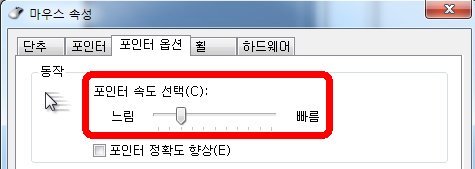
윈도우 7 운영체제의 경우, 마우스 속도가 초깃값에서는 6단계 정도로 맞춰져 있는데, 이번 테스트에서는 이카리 옵티컬은 3단계, 그리고 이카리 레이저의 경우 2단계 정도로 낮춰 진행했다. 이렇게 하면 마우스 자체의 정밀도는 유지하면서 커서 이동 속도가 일반 마우스 정도로 조정되기 때문에 사용하기 편하다.
테스트 1: 인터넷 서핑, 문서 작성
인터넷 서핑과 문서 작성은 PC 사용자라면 누구나 하는 기본적인 작업이다. 이번 테스트에서는 포털 사이트에 올라온 뉴스를 읽으며 댓글을 작성하는 등의 작업을 20여 분 정도 해 보았다. 이때 마우스는 각종 창을 옮기거나 기능 버튼을 클릭하는데 사용되었는데, 사실상 그다지 빠른 움직임, 혹은 정밀한 움직임이 필요한 경우는 아니라고 할 수 있다. 실제로, 이러한 기본적인 작업에서는 옵티컬 마우스와 레이저 마우스의 차이가 거의 느껴지지 않았다.
테스트 2: 스타크래프트 2 플레이

PC로 하는 작업 중에서 대표적인 것이라면 게임을 빼놓을 수 없다. 최근 인기를 끌고 있는 실시간 전략 시뮬레이션 게임인 ‘스타크래프트 2’를 20여 분 정도 플레이해 보면서 양쪽 마우스의 번갈아 사용해 보았다. 큰 유닛들 사이에 오밀조밀하게 위치한 작은 유닛을 공격하기 위해 커서를 움직일 때, 레이저 마우스가 옵티컬 마우스보다 커서의 움직임이 다소 정밀하다는 것이 어렴풋이 느껴지는 듯했지만, 승패에 영향을 줄 정도는 아니었다.
테스트 3: 서든어택 플레이

이번에는 FPS(1인칭 슈팅) 게임인 ‘서든어택’이다. 전반적으로 게임의 진행 속도가 빠른데다가 소총, 권총, 수류탄 등 특성이 각기 다른 여러 종류의 무기를 상황에 맞게 변환해가며 적들에게 대응해야 하기 때문에 상당한 순발력이 필요하다. 20여 분 정도 플레이를 해 본 결과, 레이저 마우스가 옵티컬 마우스에 비해 확연히 유리하다는 것이 느껴졌다. 특히, 멀리 떨어진 적들을 물리치는 ‘스나이퍼 모드’에서는 아주 미세한 망원 조준경의 움직임이 필요한데, 레이저 마우스가 옵티컬 마우스에 비해 확실히 정확하한 조준이 가능했다.
테스트 4: 사진 편집
예전에는 감도가 떨어지는 마우스로 사진이나 그림 편집 작업을 하면 커서 움직임의 정확도가 떨어져서 오브젝트를 지정하거나 선을 그을 때 실수를 하는 경우가 종종 있었다. 그래서 이번에는 ‘포토샵’을 이용, 사진을 합성하는 작업을 10분 정도 진행해 보았다. 하지만, 테스트 결과, 레이저 마우스와 옵티컬 마우스 사이에 그다지 큰 차이가 없었다. 마우스의 감도가 높아지면 사진 편집 작업을 할 때 유리한 것이 사실이지만, 이번 테스트에 사용한 ‘이카리 옵티컬’은 옵티컬 마우스이면서도 최대 1,600CPI에 달하는 높은 감도를 갖췄기 때문인 듯하다.
일반적 용도라면 옵티컬, FPS 게임 매니아라면 레이저가 유리
지금까지 테스트해 본 것처럼, 일반적인 PC 사용에 있어서는 옵티컬 마우스와 레이저 마우스의 성능차이가 그다지 크게 느껴지지 않았다. 특히 요즘 나오는 고급형 옵티컬 마우스 중에는 저가형 레이저 마우스 못지않은 성능을 가진 제품도 있기 때문에 이러한 느낌이 더 강하게 들 수도 있다.
하지만 게임, 그중에서도 특히 빠르고 정확한 움직임이 필요한 FPS 게임을 할 때는 확실히 레이저 마우스 특유의 높은 정밀도 덕을 톡톡히 볼 수 있다. 옵티컬 마우스와 레이저 마우스의 가격 차이가 제법 있는 만큼, 자신의 성향과 용도를 잘 고려하여 신중히 제품을 선택하는 것이 좋을 것 같다.
글 / IT동아 김영우(pengo@itdonga.com)
※ 포털 내 배포되는 기사는 사진과 기사 내용이 맞지 않을 수 있으며,
온전한 기사는 IT동아 사이트에서 보실 수 있습니다.
사용자 중심의 IT저널 - IT동아 바로가기(http://it.donga.com)
Copyright © 스포츠동아. All rights reserved. 무단 전재, 재배포 및 AI학습 이용 금지
공유하기


![원진서 아찔 비키니 후끈…♥윤정수 사로잡았네 [DA★]](https://dimg.donga.com/a/232/174/95/1/wps/SPORTS/IMAGE/2025/12/29/133052286.1.jpg)
![아이들 민니, 멤버도 놀란 비키니 사진…압도적인 자태 [DA★]](https://dimg.donga.com/a/232/174/95/1/wps/SPORTS/IMAGE/2025/12/28/133051172.1.jpg)
![방탄소년단 진-방탄소년단-이채연-브브걸-CarTon 아이돌픽 위클리 1위 [DA:차트]](https://dimg.donga.com/a/232/174/95/1/wps/SPORTS/IMAGE/2025/12/29/133056897.1.jpg)
![이름 내건 박서진, 13년 감동의 서사…첫 전국투어 서울 공연 성료 (종합)[DA:리뷰]](https://dimg.donga.com/a/232/174/95/1/wps/SPORTS/IMAGE/2025/12/29/133057350.3.jpg)
![한보배, 배우 잠정 은퇴→내년 3월 결혼 “8년 연애” [전문]](https://dimg.donga.com/a/232/174/95/1/wps/SPORTS/IMAGE/2025/12/29/133059004.1.jpg)
![로운-양준일-잔나비-서동진-류우녕 플러스타 1위 [DA:차트]](https://dimg.donga.com/a/232/174/95/1/wps/SPORTS/IMAGE/2025/12/29/133057184.1.jpg)
![‘아이돌픽’ 강다니엘, 연말 무대에서 꼭 보고 싶은 ‘퍼포 천재’ 아이돌 [DA:차트]](https://dimg.donga.com/a/232/174/95/1/wps/SPORTS/IMAGE/2025/12/29/133056957.1.jpg)
![모모랜드 주이, 침대 위 산타걸…한층 성숙해진 분위기 [DA★]](https://dimg.donga.com/a/232/174/95/1/wps/SPORTS/IMAGE/2025/12/28/133050989.1.jpg)

![뉴진스 완전체 불발…어도어, 다니엘 손절+법적대응 [전문]](https://dimg.donga.com/a/232/174/95/1/wps/SPORTS/IMAGE/2025/12/29/133057998.1.jpg)
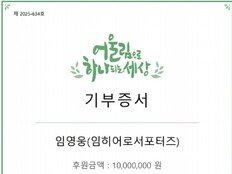


![로운, 플러스타 주간 투표 전체 1위 [DA:차트]](https://dimg.donga.com/a/232/174/95/1/wps/SPORTS/IMAGE/2025/12/29/133057216.1.jpg)
![‘트롯픽’ 장민호, 2025를 빛낸 최고의 노래 [DA:차트]](https://dimg.donga.com/a/232/174/95/1/wps/SPORTS/IMAGE/2025/12/29/133056483.1.jpg)

![‘쌍둥이맘’ 한그루, 달라진 얼굴…살 빠졌나? 리즈 경신 [DA★]](https://dimg.donga.com/a/232/174/95/1/wps/SPORTS/IMAGE/2025/12/28/133051086.1.jpg)


![김희정, 운동복 자태도 남달라…건강미 넘치는 바디 [DA★]](https://dimg.donga.com/a/72/72/95/1/wps/SPORTS/IMAGE/2025/12/26/133045716.1.jpg)



![쌍둥이맘 맞아? 한그루 비키니, 탄탄한 애플힙 자랑 ‘부러워’ [DA★]](https://dimg.donga.com/a/140/140/95/1/wps/SPORTS/IMAGE/2025/12/29/133059045.1.jpg)





![원진서 아찔 비키니 후끈…♥윤정수 사로잡았네 [DA★]](https://dimg.donga.com/a/72/72/95/1/wps/SPORTS/IMAGE/2025/12/29/133052286.1.jpg)
![전현무, 여친들 지퍼 내리고 올렸네 “뒤태 올릴 떄 더 보여” (독사과2)[TV종합]](https://dimg.donga.com/a/72/72/95/1/wps/SPORTS/IMAGE/2025/12/29/133052676.1.jpg)


















![김남주 초호화 대저택 민낯 “쥐·바퀴벌레와 함께 살아” [종합]](https://dimg.donga.com/a/110/73/95/1/wps/SPORTS/IMAGE/2025/05/27/131690415.1.jpg)
![이정진 “사기 등 10억↑ 날려…건대 근처 전세 살아” (신랑수업)[TV종합]](https://dimg.donga.com/a/110/73/95/1/wps/SPORTS/IMAGE/2025/05/22/131661618.1.jpg)

댓글 0